ここから本文です。
GA-MLシリーズ Webサーバ有効化設定手順
はじめに
この設定例では、GA-MLシリーズのWebサーバ有効化設定について説明します。
対象機種
| 対象機種 |
|---|
Webサーバの概要
Webサーバは、ネットワークに接続された機器から送られてくるhttpプロトコルを送受信するためのサーバ機能です。
工場出荷時は、無効設定になっている為、使用する際は設定を有効にする必要があります。
※Webサーバはファームウエアのバージョン 3.0.0.00 以上で対応
構成例
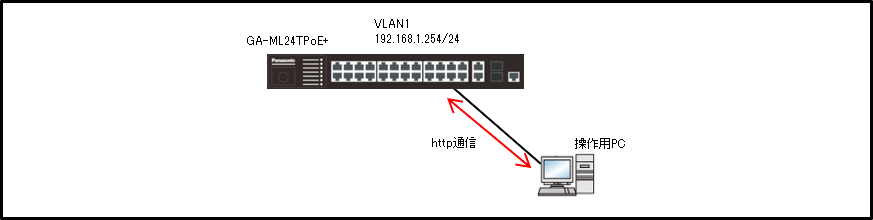
解説
- Webサーバ機能を有効にします。
<関連コマンド>
| モード | コマンド | デフォルト設定 | |
|---|---|---|---|
| Webサーバ有効化設定 | (config)# | ip http server | 無効 |
設定手順
手順1.
PCとスイッチングハブをコンソールケーブルで接続し、ZEQUO assist Plusなどのターミナルエミュレータにて設定画面を表示します。
手順2.
ログイン画面にて、UserNameとPassword(初期状態はどちらもmanager)を入力して設定画面にログインします。
手順3.
ユーザモード→特権モード→グローバルコンフィグレーションモードの順に移行します。
GA-ML24TPoE+>enable
GA-ML24TPoE+#configure terminal
GA-ML24TPoE+(config)#
手順4.
IPアドレスの設定を行います。(VLAN1:192.168.1.254/24)
GA-ML24TPoE+(config)#interface vlan1
GA-ML24TPoE+(config-if)#ip address 192.168.1.254 255.255.255.0
GA-ML24TPoE+(config-if)#exit
GA-ML24TPoE+(config)#
手順5.
Webサーバの機能を有効にします。
GA-ML24TPoE+(config)#ip http server
GA-ML24TPoE+(config)#
手順6.
設定を保存します。
GA-ML24TPoE+#copy running-config startup-config
Destination filename startup-config? [y/n]: y
Saving all configurations to NV-RAM.......... Done.
手順7.
PCにてWebブラウザ(Internet Explorer)を起動し、アドレスバーに“192.168.1.254”と入力し、Enterキーを押します。
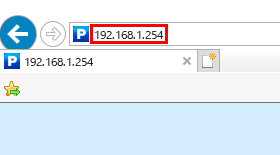
手順8.
ユーザ名とパスワードを入力して設定画面にログインします。
初期ユーザ名/パスワードはmanager
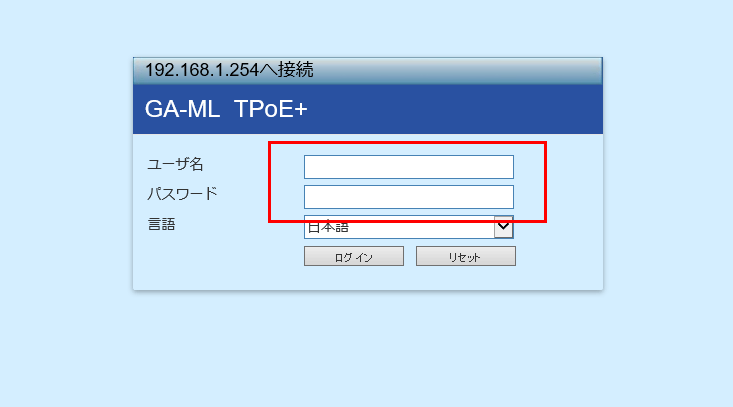
サンプルコンフィグ(GA-ML24TPoE+)
この設定例についてのアンケート
ここからサブメニューです。